Windows, Mac 또는 Chromebook PC에서 YouTube를 차단하는 방법

특정 사용 방법 솔루션을 찾고 있든 휴식을 취하고 있든 관계없이 YouTube에는 탐색할 수 있는 매우 다양한 동영상이 있습니다. 반복적인 작업에서 벗어나지 않으려면 YouTube를 차단하는 방법을 알아보세요.
Chromebook 터치스크린에 문제가 있거나 키보드와 마우스를 선호하는 경우 이를 비활성화하는 방법을 알고 싶을 수 있습니다. Chrome OS는 사용자가 터치스크린을 활성화하거나 비활성화할 수 있도록 설계되었습니다.
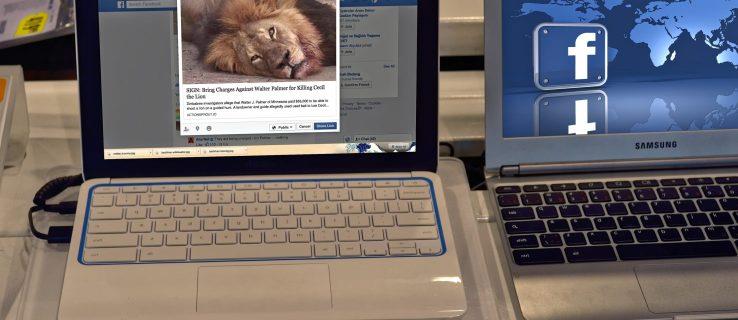
이 기사에서는 이를 수행하는 방법을 보여줍니다. 또한 자주 묻는 몇 가지 Chromebook 질문에 대한 답변뿐만 아니라 FAQ에는 나만의 저렴한 터치스크린을 구축하는 방법이 포함되어 있습니다.
크롬북의 터치스크린을 끄는 방법은 무엇입니까?
크롬북의 터치스크린을 비활성화하려면:
“chrome://flags/#ash-debug-shortcuts”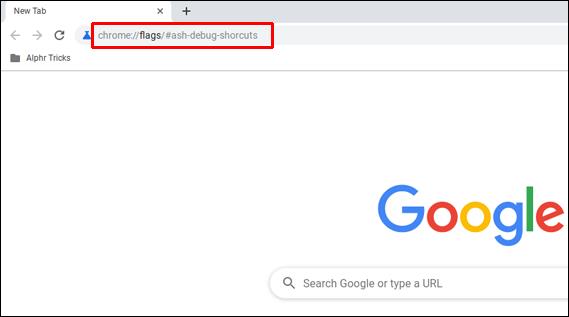
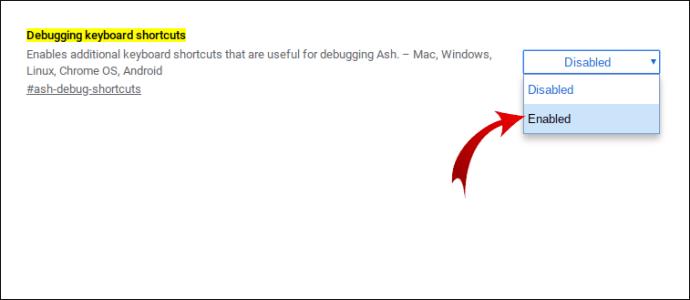
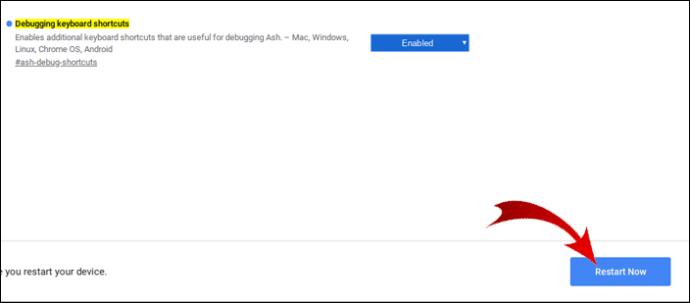
크롬북 터치패드를 비활성화하는 방법은 무엇입니까?
이 단계는 터치스크린을 비활성화하는 것과 유사하지만 약간 다른 키 조합을 사용합니다. Chromebook의 터치패드를 비활성화하려면:
“chrome://flags/#ash-debug-shortcuts”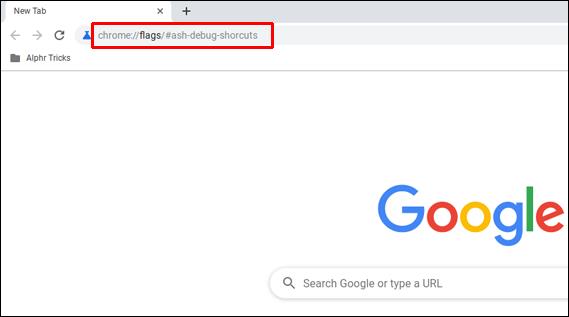
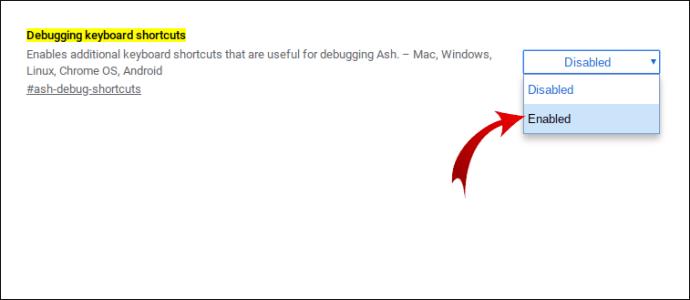
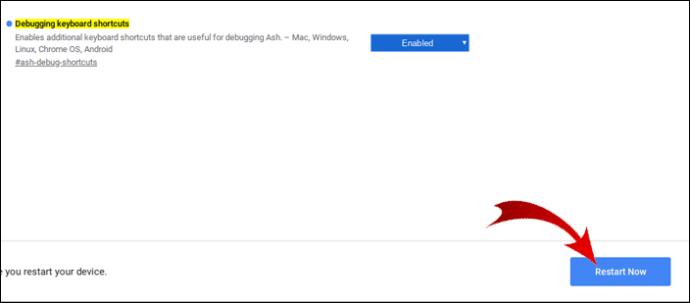
또는 Chromebook 설정을 통해 터치패드를 비활성화할 수 있습니다.
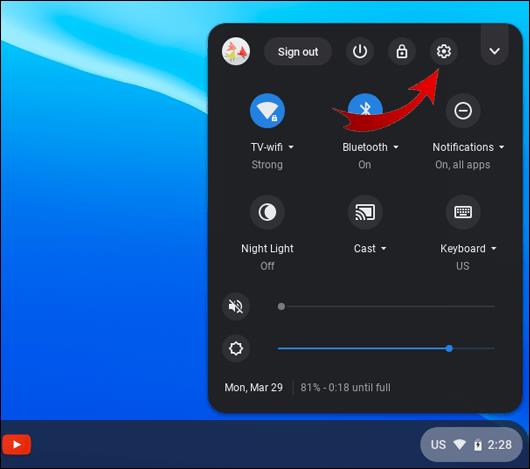
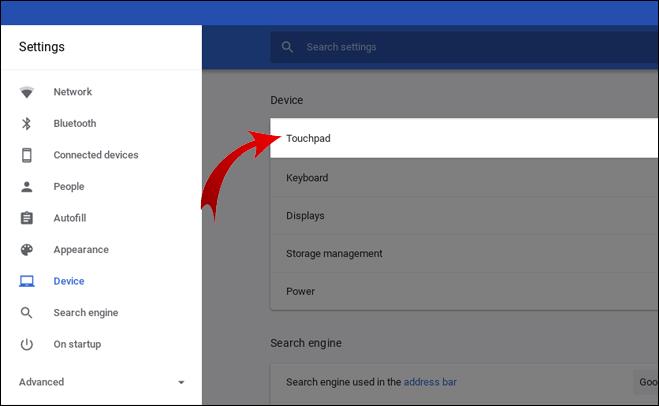
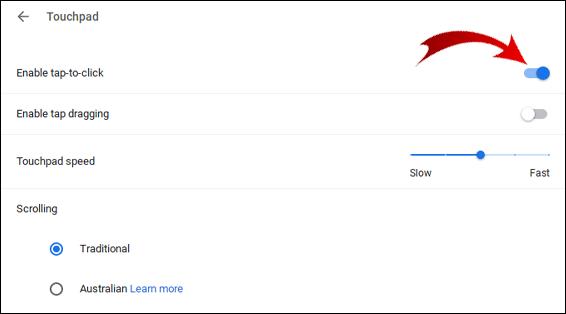
크롬북의 해상도를 변경하는 방법은 무엇입니까?
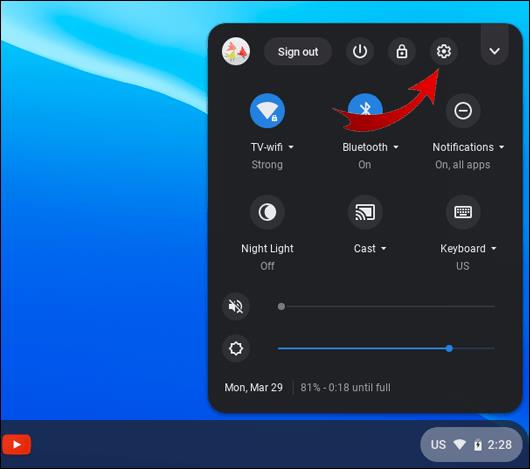

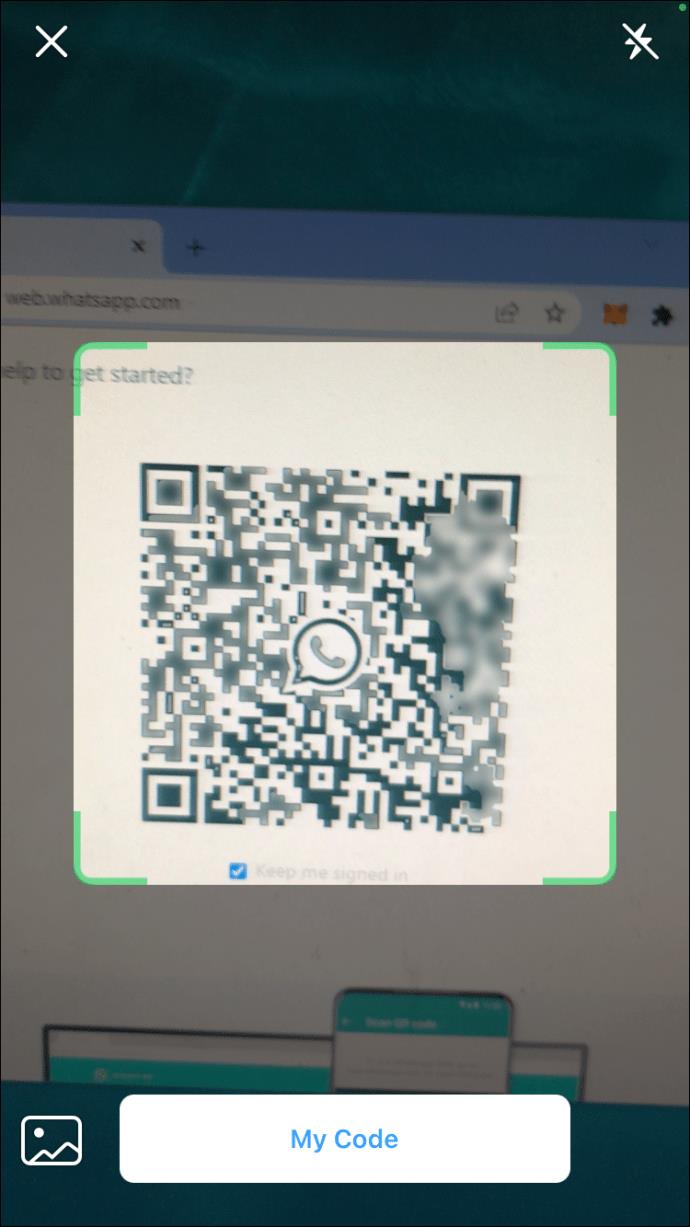

Chromebook에서 스크린캐스트하는 방법은 무엇입니까?
Chromebook에서 Chromecast를 설정하려면 다음 단계를 따르세요.
Chrome 브라우저에서 스크린캐스트하려면:
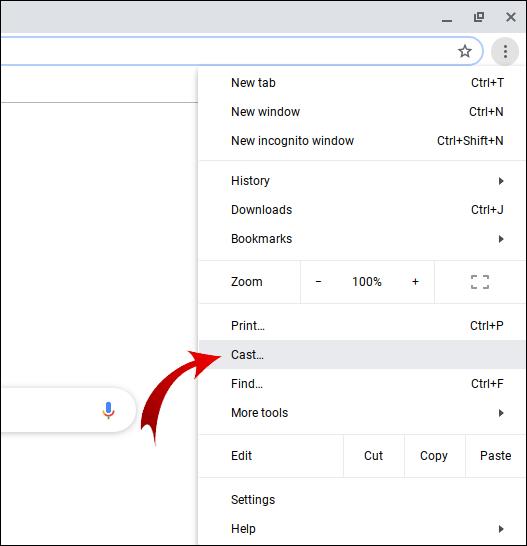
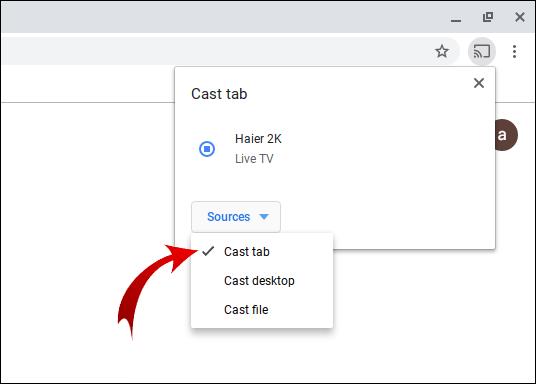
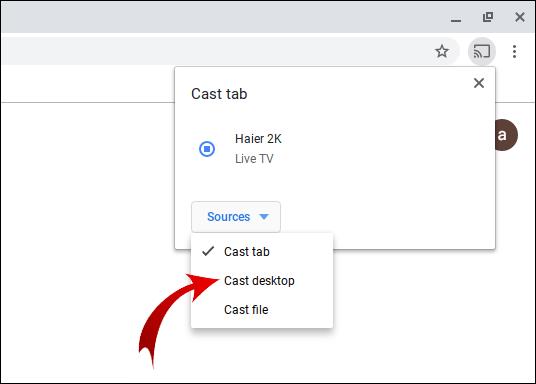
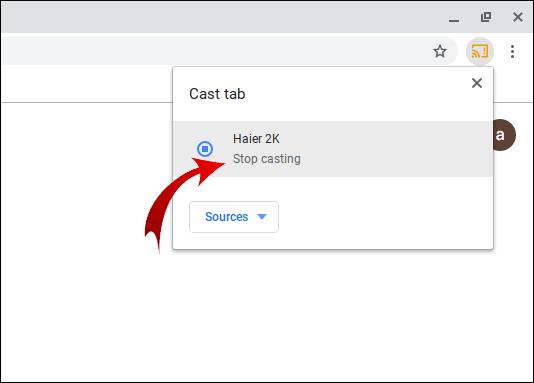
데스크톱에서:
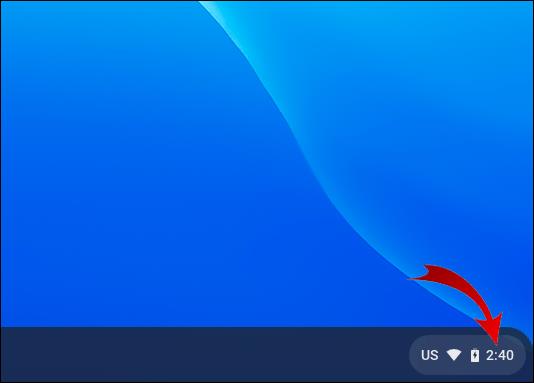
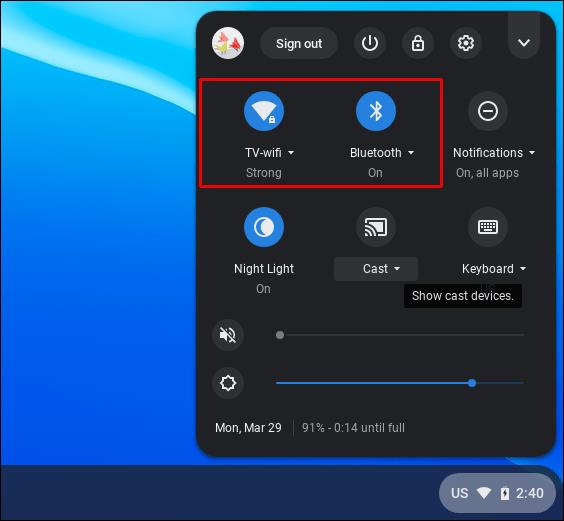
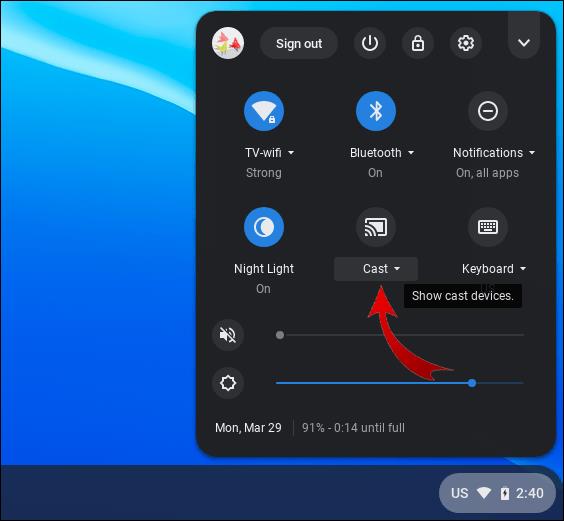
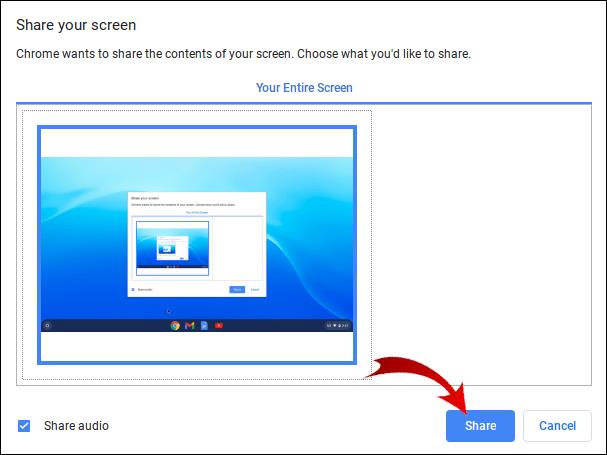
공유를 중지하려면:

추가 FAQ
Yoga 터치 스크린을 어떻게 끕니까?
Yoga 터치 스크린을 비활성화하려면 다음 단계를 따르십시오.
1. Windows 키 + X를 눌러 "장치 관리자"에 액세스합니다.
2. "휴먼 인터페이스 장치" 옵션을 찾습니다.
3. "HID 호환 장치" 옵션을 찾습니다.
4. 마우스 오른쪽 버튼으로 클릭한 다음 "비활성화"를 선택합니다.
크롬북에서 화면을 어떻게 회전합니까?
Chromebook 화면을 빠르고 쉽게 회전하는 방법은 다음과 같습니다.
1. 키보드에서 "Ctrl" + "Shift" + "새로 고침" 버튼(숫자 3과 4 위에 있음) 키를 길게 누릅니다.
2. "계속"을 클릭하여 확인합니다.

· 이 작업을 수행할 때마다 화면이 시계 방향으로 90도 회전합니다.
또는 항상 사용하도록 단일 회전을 설정할 수 있습니다. 설정을 통해 이 작업을 수행하려면:
1. 화면 왼쪽 하단에서 시계를 클릭한 다음 '설정'을 클릭합니다.
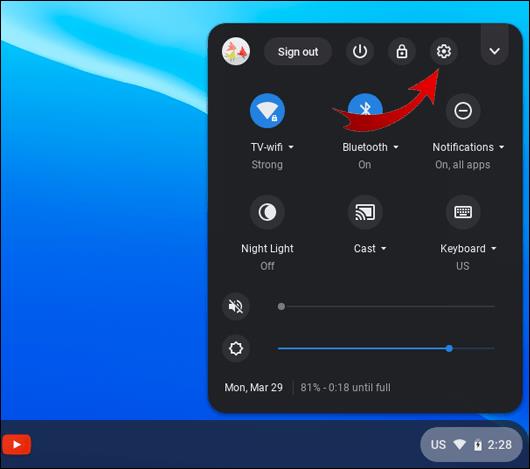
2. "장치" > "디스플레이"를 선택합니다.
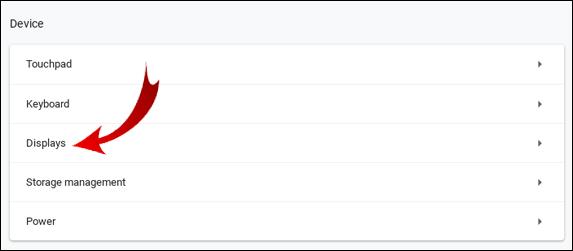
3. 원하는 방향을 선택하려면 "방향" 아래의 풀다운 상자를 클릭합니다.
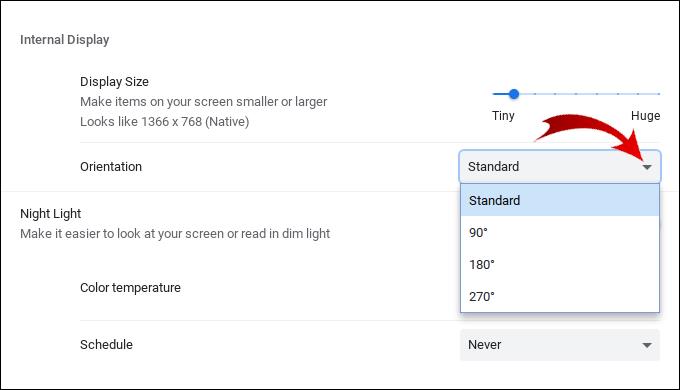
4. 화면을 다시 노트북 모드로 뒤집습니다.
· 태블릿 모드에서는 방향 "디스플레이" 설정이 무시됩니다.
터치스크린을 비활성화하는 이유는 무엇입니까?
터치스크린을 비활성화하는 이유는 다음과 같습니다.
• 표준 키보드와 마우스 조합을 사용하는 기본 설정.
• 터치스크린이 고장났거나 작동이 중지되었을 수 있으므로 터치스크린을 비활성화하고 키보드와 마우스를 사용해야 합니다.
• 주의가 산만해질 수 있습니다. 화면을 터치하고 의도하지 않은 작업을 수행할 수 있습니다.
크롬북 터치스크린을 만들 수 있습니까?
여기서는 저렴한 HDMI 및 USB 유형 C 기반 터치스크린을 구축하는 방법에 대해 설명합니다. 먼저 eBay와 지역 DIY 상점에서 다음을 수집해야 합니다.
• LCD 패널. 오래되었거나 죽은 노트북에서 LCD 패널을 제거합니다.
• 랩탑은 랩탑에서 연결됩니다.
• 컨트롤 보드. 적합한 것을 구입하려면 LCD 패널 뒷면에 있는 디스플레이의 일련 번호가 필요합니다. eBay 또는 AliExpress 검색에 "(일련 번호) + HDMI 입력이 있는 제어 보드"를 입력하여 다양한 옵션을 검색합니다.
• USB 유형 C 케이블.
• 헤드폰 잭 또는 USB 연결이 있는 미니 스피커.
• 6mm MDF 보드. LCD 패널의 크기에 맞게 보드를 자릅니다. 하단에 커넥터를 위한 공간을 확보하기 위해 화면보다 약간 길게 만드십시오. 커넥터 케이블을 뒤쪽으로 라우팅하기 위해 틈을 잘라냅니다.
• 비닐 포장.
• 6 – 8개의 나사와 너트.
• 6 – 8개의 짧은 PCB 스탠드오프 기둥.
• 6 – 8개의 긴 PCB 스탠드오프 기둥(양쪽 끝이 암).
• 리튬 배터리(오래된 스마트폰에서).
• PCB 보호 보드.
• 케이블 외장.
• 알루미늄.
• 속건성 에폭시.
• 강력한 양면 테이프.
• 덕트 테이프.
스크린 케이스를 만들려면:
1. 제어 및 버튼 보드용 장착 구멍을 뚫습니다. 마운팅 구멍이 필요한 위치를 표시하기 위해 보드를 MDF에 세로로 놓습니다. 배터리 및 PCB 보호 보드를 위 또는 아래에 수직으로 고정할 수 있는 공간을 허용합니다.
· 스크린 헤드가 스크린 피팅 플러시를 방해하지 않도록 이러한 구멍은 전면에 카운터싱크되어야 합니다.
2. 비닐 랩에서 라이너를 제거하고 보드에 붙입니다. 단단히 고정되도록 헤어드라이어를 사용하여 접착제를 부드럽게 하십시오.
3. 비닐 랩이 장착 구멍을 덮을 것이므로 날카로운 끝을 사용하여 구멍을 뚫습니다.
4. 다른 쪽에서 나사를 삽입한 다음 짧은 PCB 스탠드오프 기둥에 조입니다.
5. 이제 제어 보드가 상단에 잘 맞아야 합니다. 더 긴 스탠드오프를 사용하여 제자리에 고정합니다.
6. 버튼 보드를 나사 위에 맞추고 이번에는 너트를 사용하여 제자리에 고정합니다.
배터리 시스템
참고 : 리튬 배터리는 과충전 또는 과방전 시 손상될 수 있습니다. 배터리를 안전하게 사용하는 두 가지 작업을 모두 처리하려면 배터리를 PCB 보호 보드에 연결하십시오.
배터리 및 PCB 보호 보드 고정
1. 강력한 양면 테이프 몇 개를 배터리의 한쪽 편평한 면에 붙입니다.
2. 컨트롤 보드와 버튼 보드 위 또는 아래 수직으로 보드의 지정된 공간에 붙입니다.
3. 배터리 옆에 PCB 보호 보드를 놓습니다.
4. 덕트 테이프를 사용하여 배터리에 붙이고 보호 보드 위에 붙여서 붙입니다.
모든 것을 보호하는 덮개 만들기:
1. 아주 얇은 보드를 사용하여 배터리와 보드를 덮을 수 있을 만큼 잘라냅니다.
2. 스탠드오프가 제어 보드 위에 놓이는 곳에 구멍을 표시하고 드릴로 뚫습니다.
3. 비닐 랩으로 보드를 덮고 날카로운 끝을 사용하여 구멍을 뚫습니다.
4. 커버를 스탠드오프에 나사로 고정하여 상단에 고정합니다.
5. 와이어를 보호하기 위해 케이블 피복으로 감습니다.
전면 정리:
1. 케이블과 커넥터를 둘러싸려면 얇은 보드를 사용하여 화면의 전체 하단 너비 주위에 케이스를 만듭니다.
2. 서라운드를 둘러쌀 수 있을 만큼 길고 넓은 알루미늄 스트립을 자릅니다. 비닐 랩으로 덮으십시오. 이것은 나중에 서라운드를 덮는 데 사용됩니다.
3. 속건성 에폭시를 섞어 가장자리를 따라 비닐 랩을 붙입니다. 이렇게 하면 비닐 포장이 벗겨지지 않습니다.
4. 건조되면 칼로 남은 부분을 잘라냅니다.
LCD 화면에 붙이기
1. LCD 화면의 뒷면 모서리와 케이블 아래에 약간의 에폭시를 두드려 느슨해지지 않도록 합니다.
2. LCD 화면을 MDF에 붙입니다.
3. 건조되면 화면 가장자리를 따라 마스킹 테이프를 붙입니다.
4. 에폭시를 사용하여 가장자리와 측면을 따라 얇은 비닐 스트립을 붙입니다. 마스킹 테이프는 에폭시가 화면에 닿지 않도록 합니다.
5. 2단계 전면 정리에서 준비한 얇은 알루미늄 조각을 서라운드 위에 붙입니다.
6. 알루미늄에서 여분의 비닐 랩을 바닥 위로 접고 에폭시로 붙일 수 있습니다.
스탠드 만들기
· 랩탑 경첩을 장착하려면 전면에서 몇 개의 구멍을 뚫은 다음 경첩을 후면에 나사로 고정합니다.
사용할 준비가
· 핀 커넥터를 통해 배터리를 충전합니다. 그런 다음 모니터에 꽂아 모니터를 켤 수 있습니다. 필요한 경우 외부 배터리 또는 충전기를 사용하여 화면에 전원을 공급할 수 있도록 이 방식으로 수행됩니다.
· 디스플레이 보드는 HDMI 입력과 USB 타입 C를 모두 지원하므로 모든 최신 장치에 연결할 수 있습니다. 예: 전화기에 데스크톱 모드가 있는 경우 스마트폰.
· USB 유형 C 케이블을 사용하여 장치에 직접 연결하면 장치가 손쉽게 터치 데이터를 전달합니다.
· 미니 스피커를 연결하고 새로운 터치 스크린을 즐기세요!
터치스크린, 키보드 및 마우스 간 간편한 전환
Chromebook 터치스크린은 강력한 Linux 기반 운영 체제에서 실행되는 노트북의 태블릿 기능을 제공합니다. 그러나 때때로 터치스크린을 사용할 수 없게 되었거나 키보드와 마우스를 선호하는 경우에는 터치스크린을 꺼야 할 수도 있습니다. 다행스럽게도 우리의 요구를 수용하기 위해 크롬북은 빠르게 켜거나 끌 수 있습니다.
이제 터치스크린을 비활성화와 활성화 사이에서 전환하는 방법을 보여드렸으니 가끔 다시 활성화하시겠습니까, 아니면 키보드와 마우스를 계속 사용하시겠습니까? 크롬북을 어떻게 사용하는 것이 좋습니까? Chromebook 터치스크린 경험에 대해 듣고 싶습니다. 아래 댓글 섹션에 알려주세요.
Windows에는 기본적으로 보안이 설정되어 있지 않으므로, 일부 기본 설정을 변경해야 합니다.
동적 DNS(DDNS 또는 DynDNS라고도 함)는 인터넷 도메인 이름을 동적 IP 주소를 사용하는 컴퓨터에 매핑하는 서비스입니다. 대부분의 컴퓨터는 DHCP를 통해 라우터에 연결되는데, 이는 라우터가 컴퓨터에 IP 주소를 무작위로 할당한다는 것을 의미합니다.
임시 파일, 오래된 백업, 중복 데이터, 사용하지 않는 앱 등 개인 파일을 건드리지 않고도 공간을 확보할 수 있는 방법은 많습니다.
특수 프로그램을 사용하여 파일의 MD5 및 SHA1 코드를 검사하여 파일에 오류가 있는지 확인해 보겠습니다. MD5 검사 소프트웨어인 HashCalc는 MD5 및 SHA1 코드를 검사하는 데 매우 유용한 도구 중 하나입니다.
모니터라고 하면 PC나 노트북에 연결된 모니터를 떠올리실 수 있습니다. 하지만 실제로 모니터는 다른 여러 기기와도 호환될 수 있습니다.
파일 탐색기에서 드라이브에 자물쇠 아이콘이 있는 이유가 궁금하신가요? 이 글에서는 자물쇠 아이콘의 의미와 Windows 10에서 드라이브의 자물쇠 아이콘을 제거하는 방법을 설명합니다.
숫자 서식은 숫자가 표시되는 방식을 결정하며, 여기에는 소수점 구분 기호(마침표나 쉼표 등)와 천 단위 구분 기호 선택이 포함됩니다. Windows 11에서 숫자 서식을 변경하는 방법은 다음과 같습니다.
누군가가 허가 없이 귀하의 컴퓨터에 접근하여 사용하고 있다고 의심되는 경우, 아래의 몇 가지 요령을 적용하여 컴퓨터의 켜짐/꺼짐 기록을 확인하고, 컴퓨터에서 최근 활동을 보고 이를 확인하고 재확인할 수 있습니다.
USB 장치는 일상생활에 없어서는 안 될 필수품이 되었으며, 이를 통해 다양한 필수 하드웨어를 PC에 연결할 수 있습니다.
Windows 저장소 감지는 임시 파일을 효율적으로 삭제하지만 일부 유형의 데이터는 영구적이며 계속 누적됩니다.
예상보다 결과가 느리다면, ISP를 너무 성급히 비난하지 마세요. 테스트를 실시할 때 실수가 있으면 결과가 왜곡될 수 있습니다.
Windows 11 업데이트 시 소리가 나지 않는 문제는 소프트웨어 또는 컴퓨터의 사운드 드라이버와 관련이 있을 수 있습니다. Windows 11 업데이트 시 소리가 나지 않는 문제를 해결하는 방법은 다음과 같습니다.
이 가이드에서는 Windows 10 및 Windows 11에서 계정에 사용되는 통화 형식을 변경하는 방법을 보여줍니다.
이 가이드에서는 Windows 10에서 .NET Framework 3.5를 온라인 및 오프라인으로 설치하는 다양한 방법을 보여줍니다.
복구 파티션은 컴퓨터의 하드 드라이브나 SSD에 있는 별도 파티션으로, 시스템 장애 발생 시 운영 체제를 복원하거나 다시 설치하는 데 사용됩니다.














